学习将秋天的山水风景照片变成飘雪的冬季效果 PS场景调色教程
爱尚学 人气:0PS场景调色教程:学习将秋天的山水风景照片变成飘雪的冬季效果。今天教程通过图层的混合模式及图层的不透明度的运用,再经过调色就可以轻松将秋天变成冬天。
效果图:

素材图:

打开素材0,进行今天的调色操作
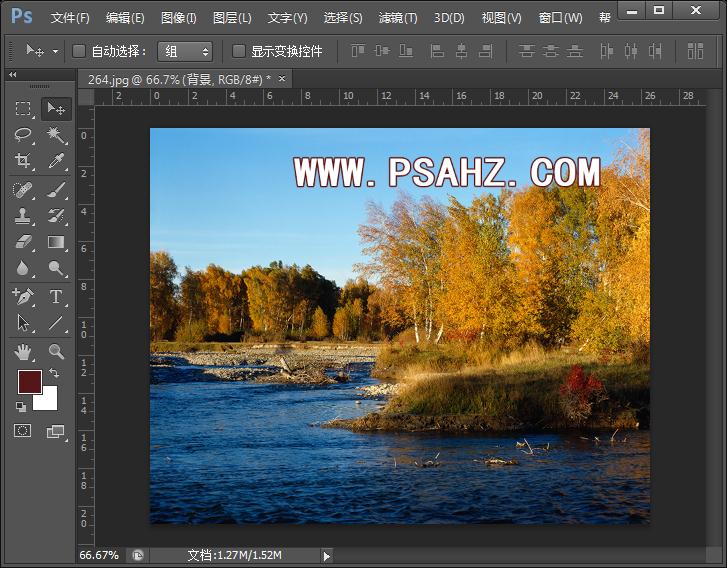
CTRL+J复制背景图层
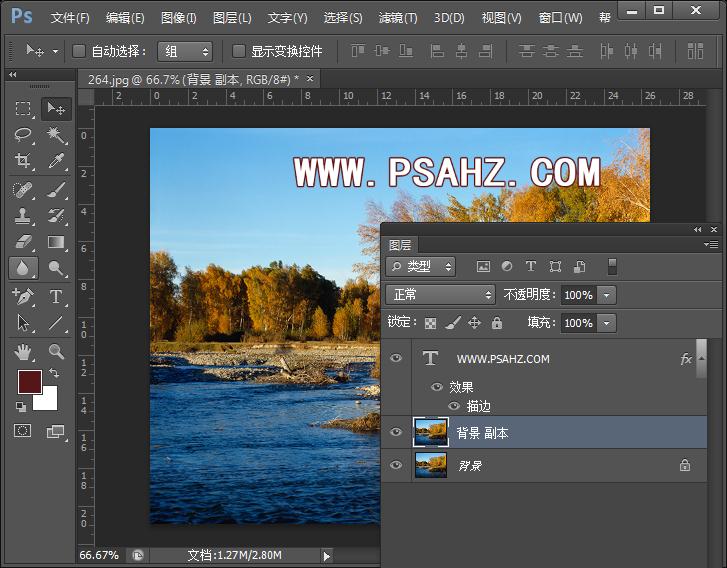
将复制的背景的图层混合模式改为颜色减淡,不透明度为70%

新建一个黑色调色图层,修改其数值,参数如图:
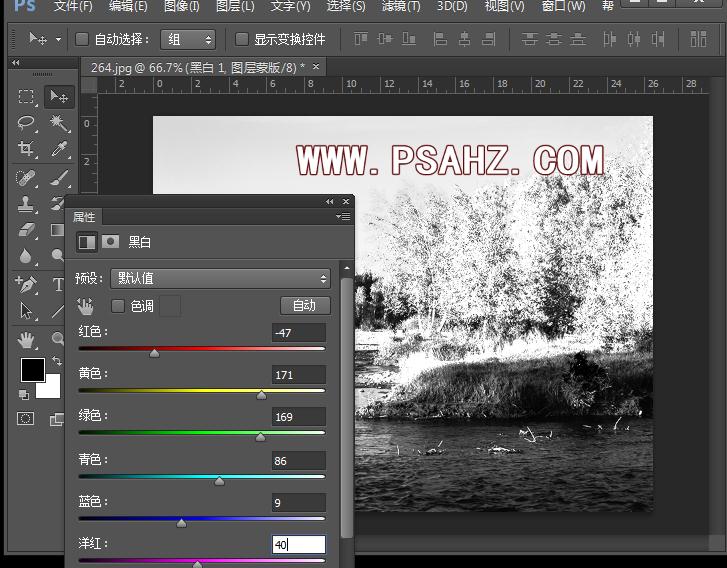
CTRL+J再复制背景图层,这里复制的不是复本是原背景
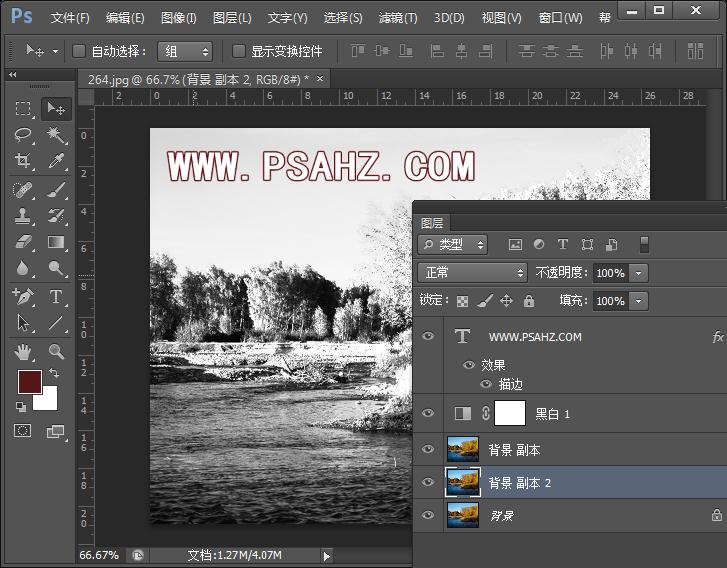
将副本2移至最上方,将其的图层混合模式改为叠加,不透明度为70%
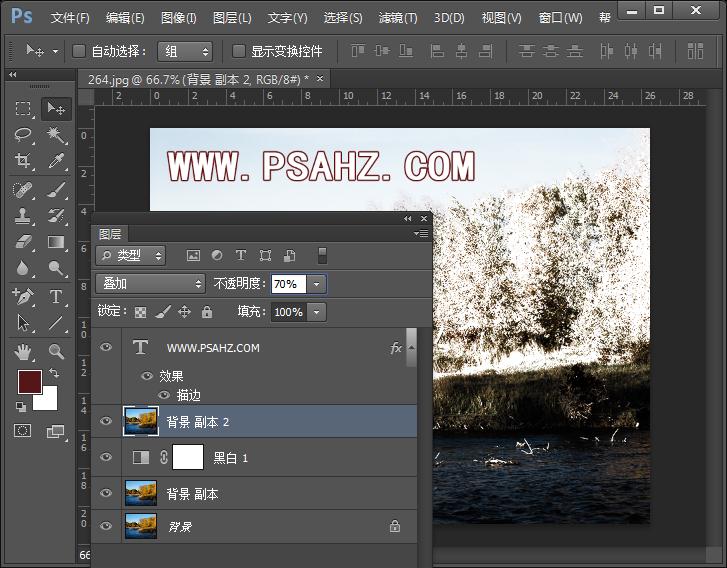
新建一个图层,前景黑色,背景白色,执行滤镜-渲染-云彩
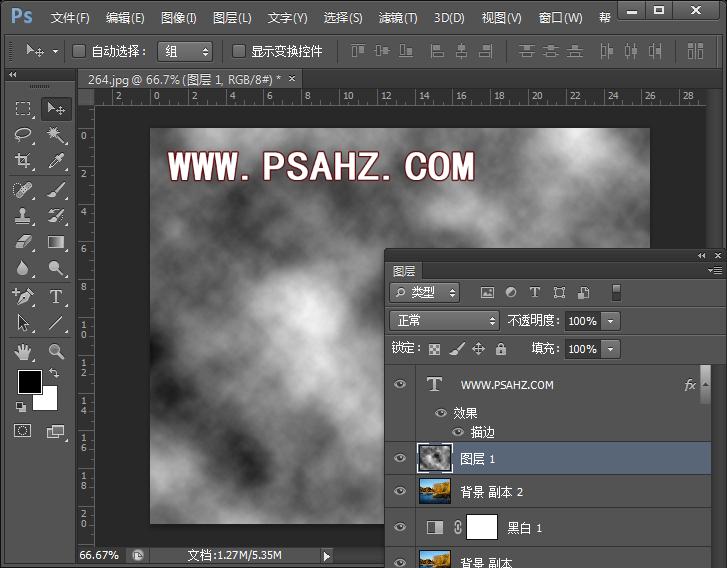
将渲染的云彩图层的混合模式改为滤色,不透明度为35%
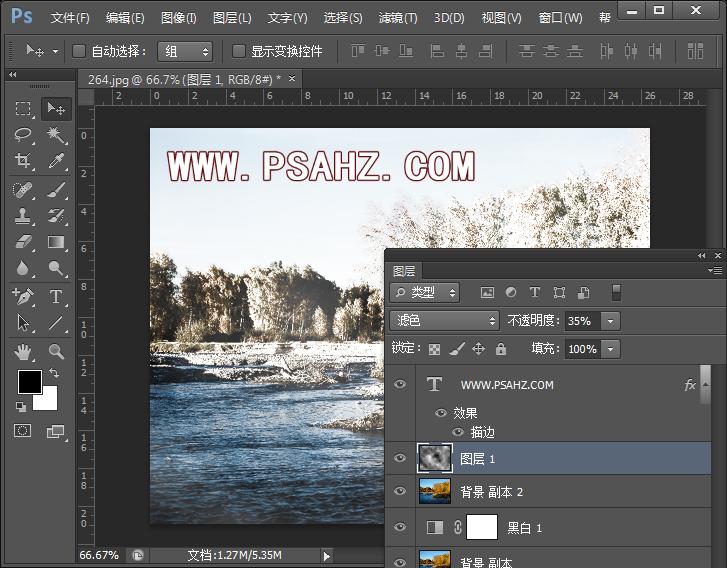
执行滤镜-杂色-添加杂色,参数如图:
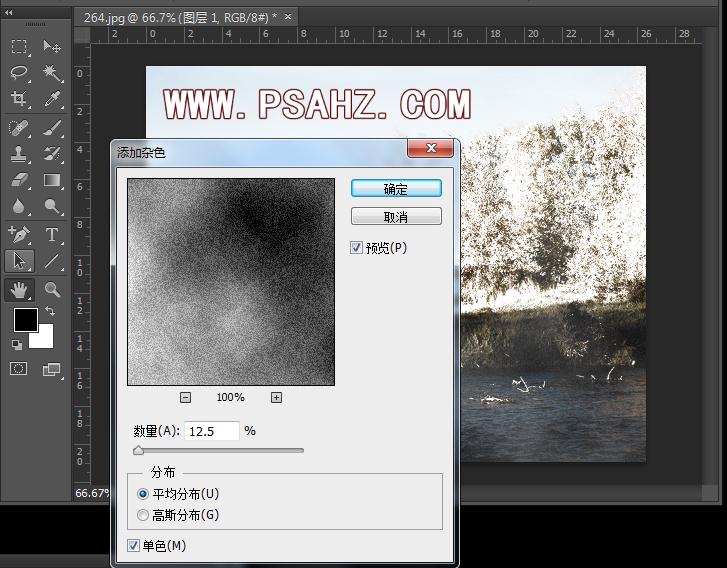
新建一个曲线图层,输入103,输出135

CTRL+J再复制背景图层得到副本3,移至图层最上方,添加一个蒙版,使用黑色画笔将天空和海水稍做修饰
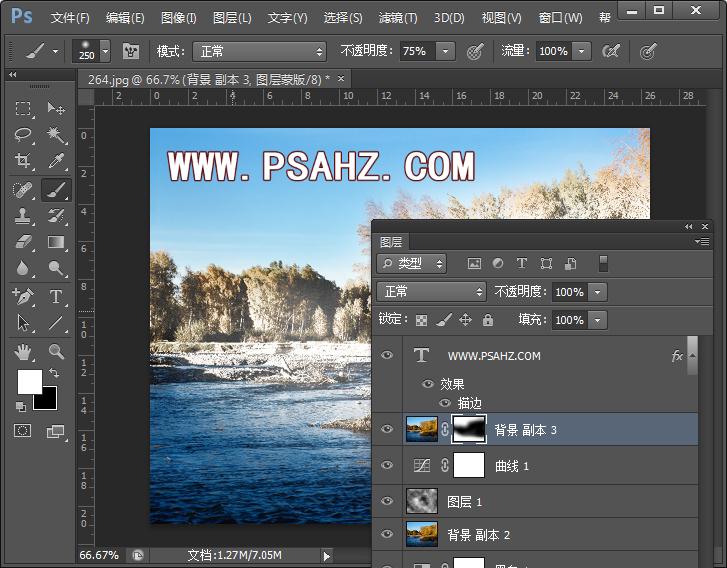
最后完成效果,如图:

加载全部内容